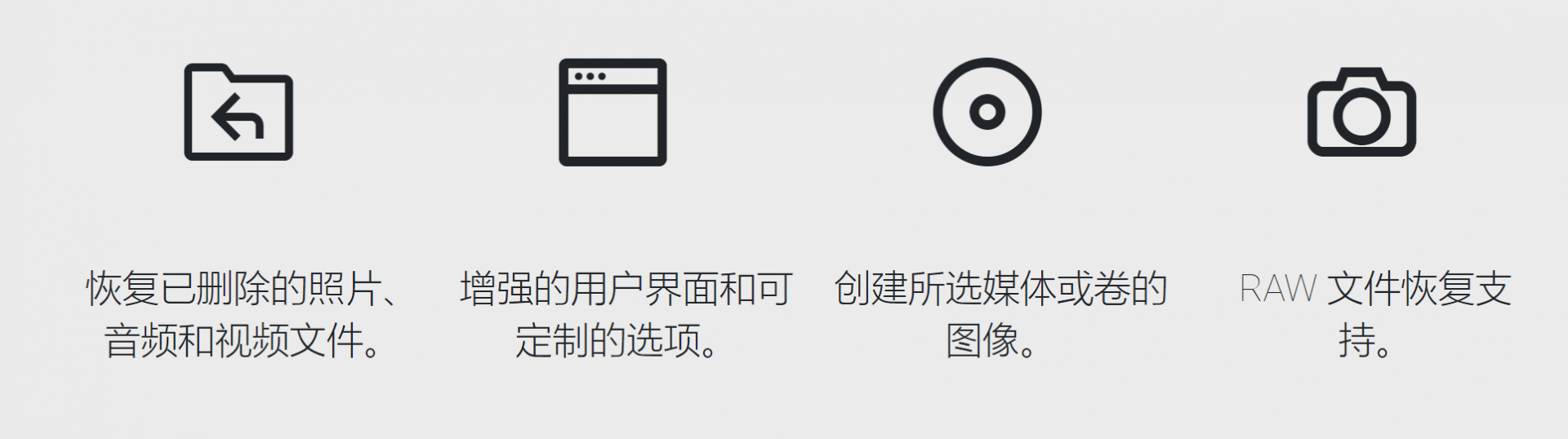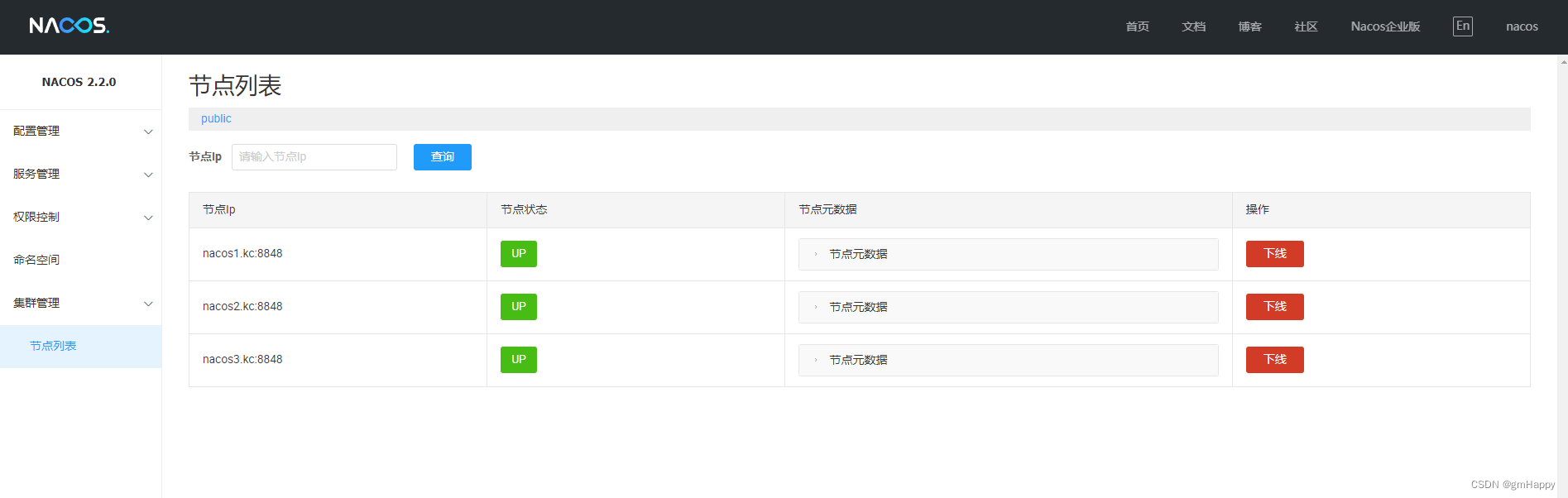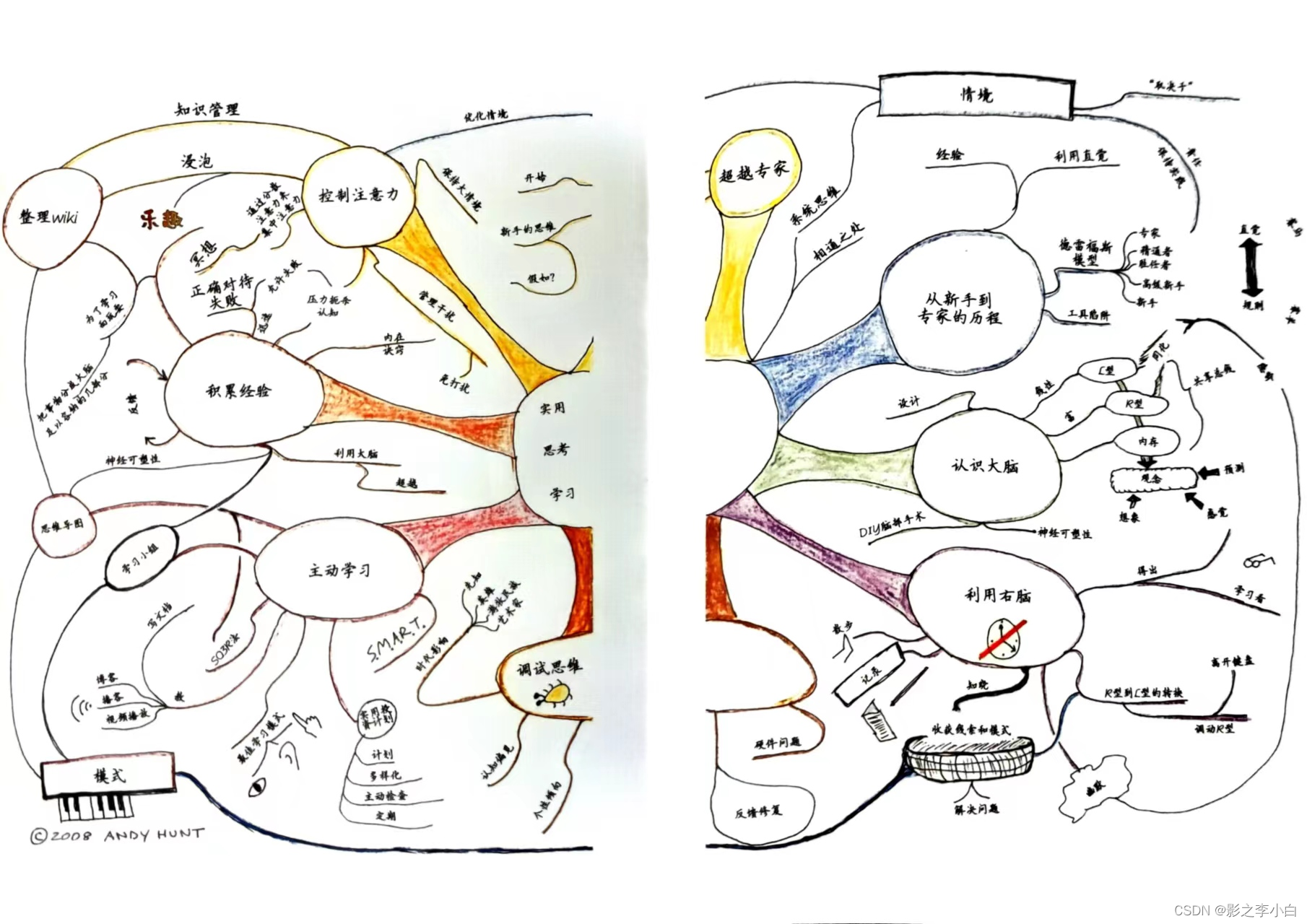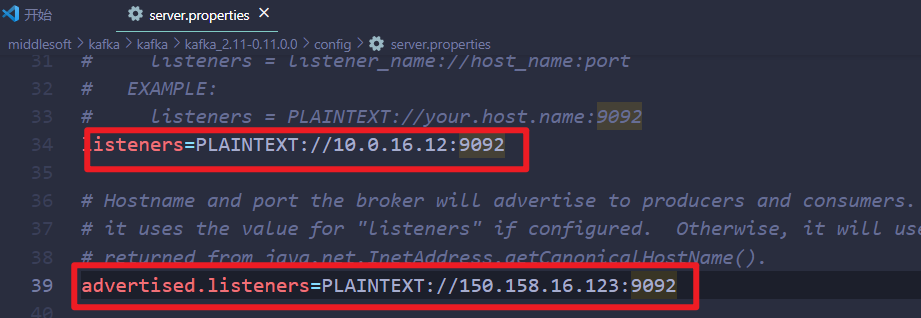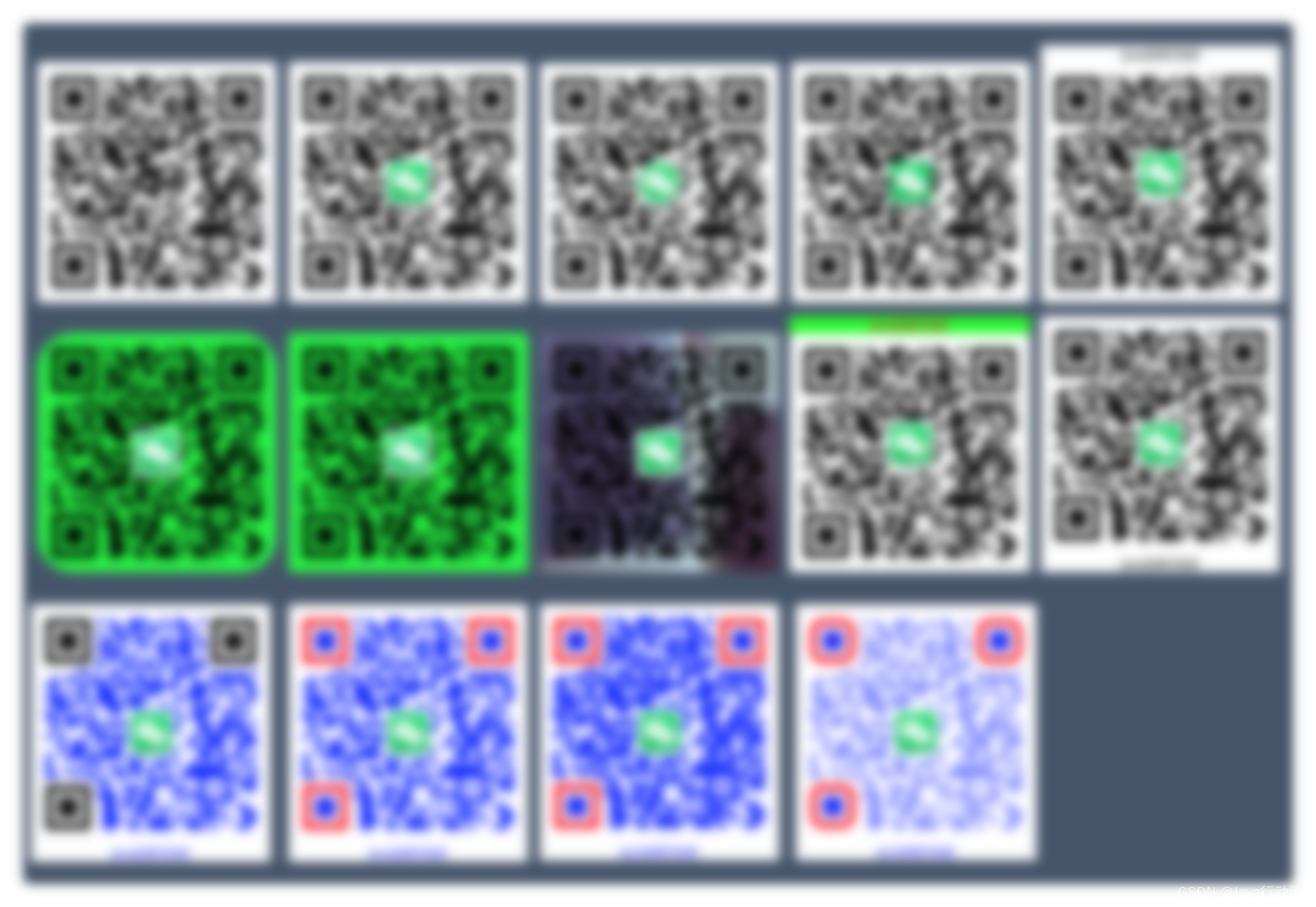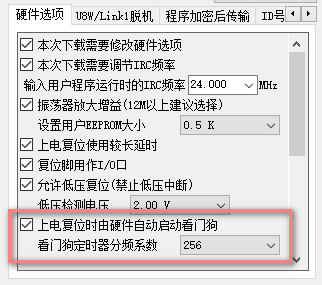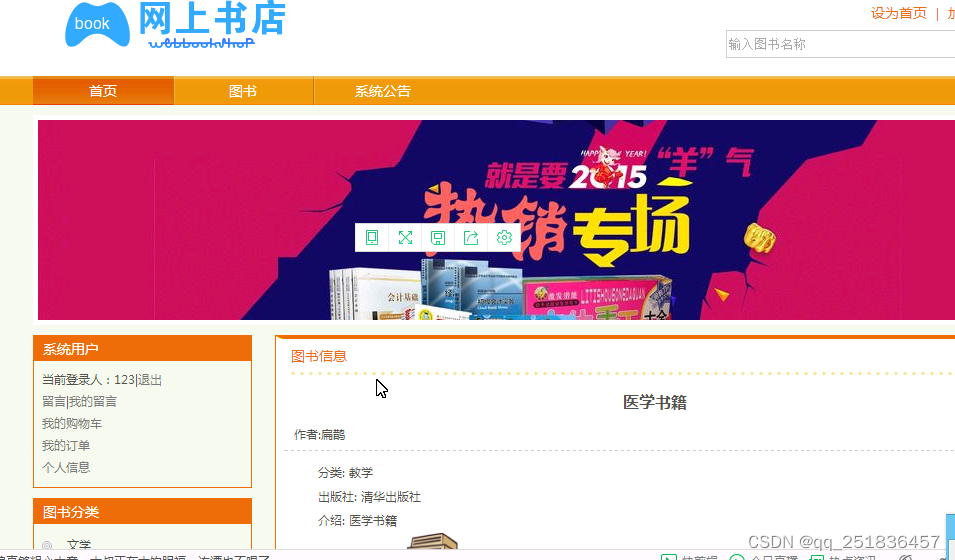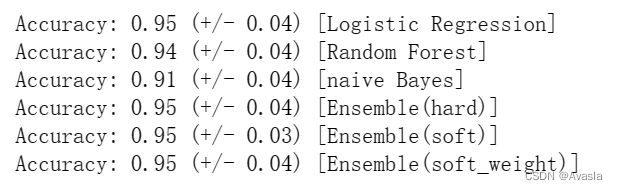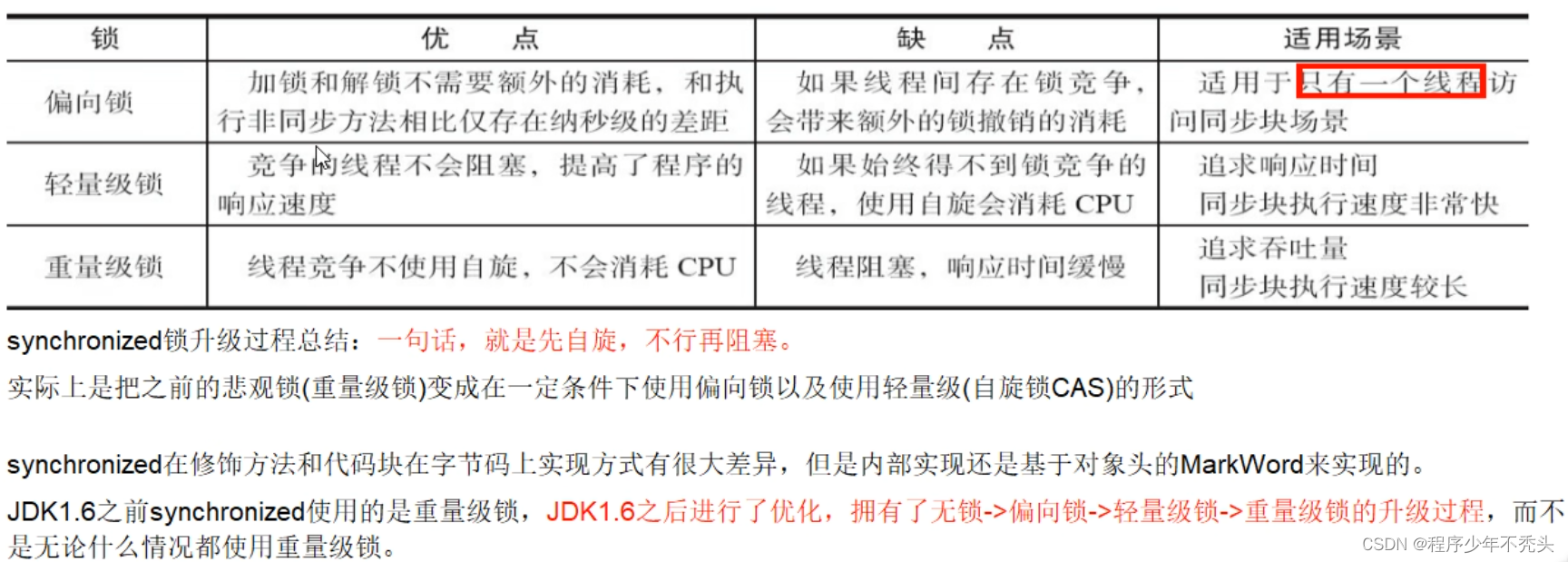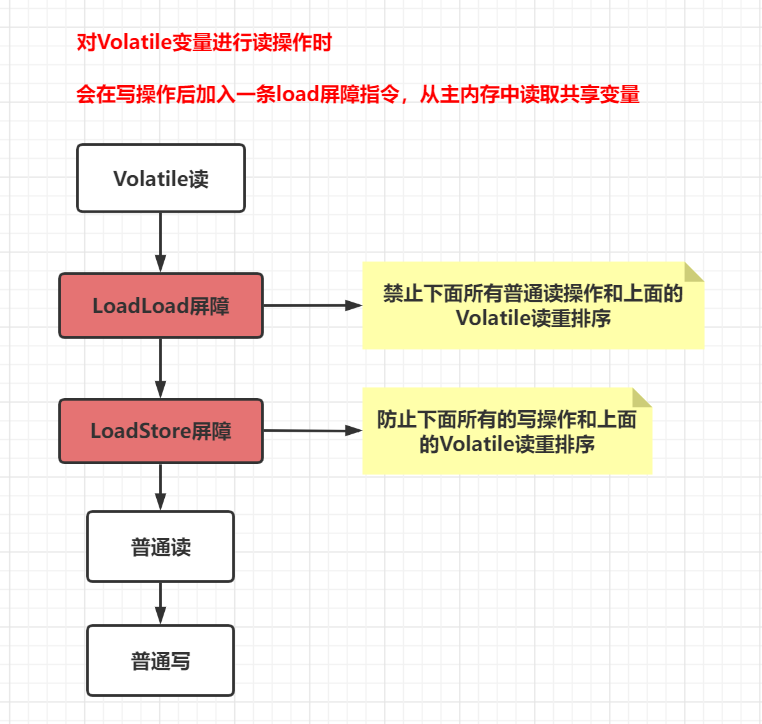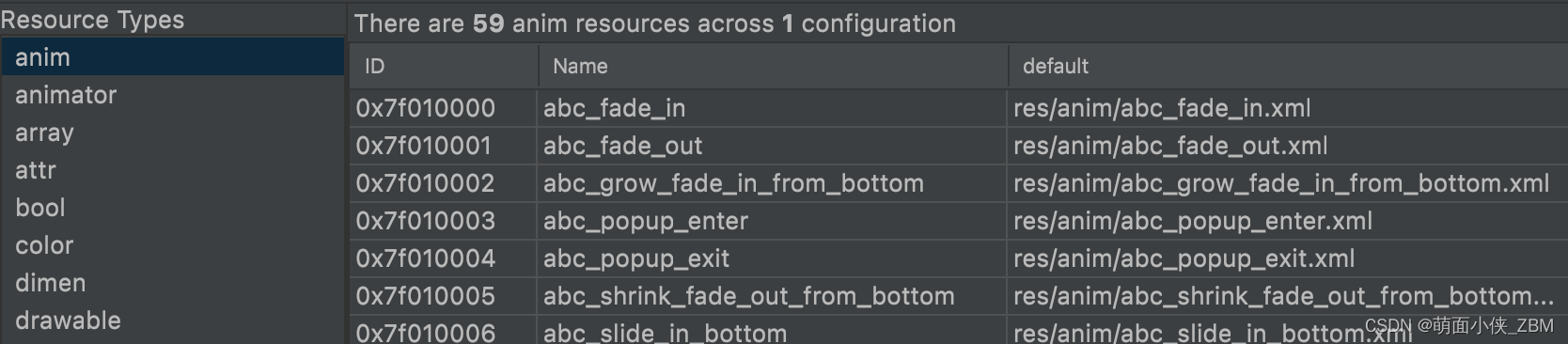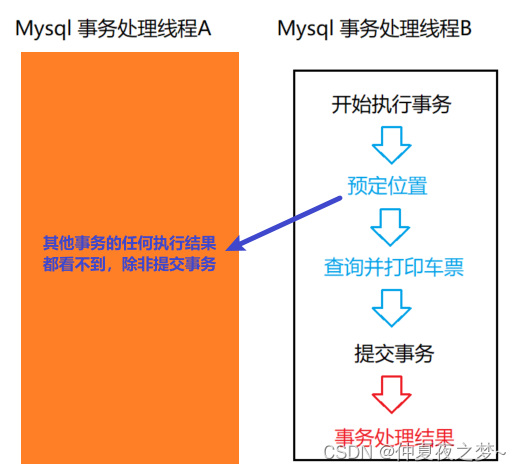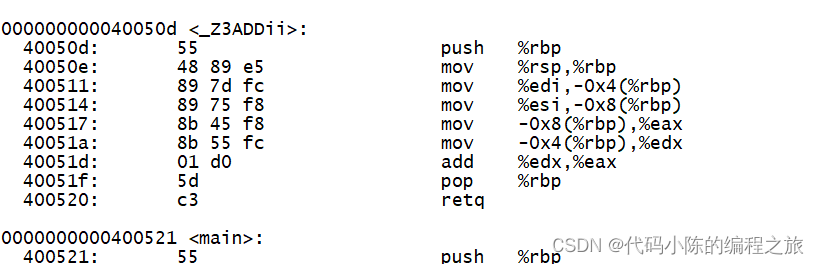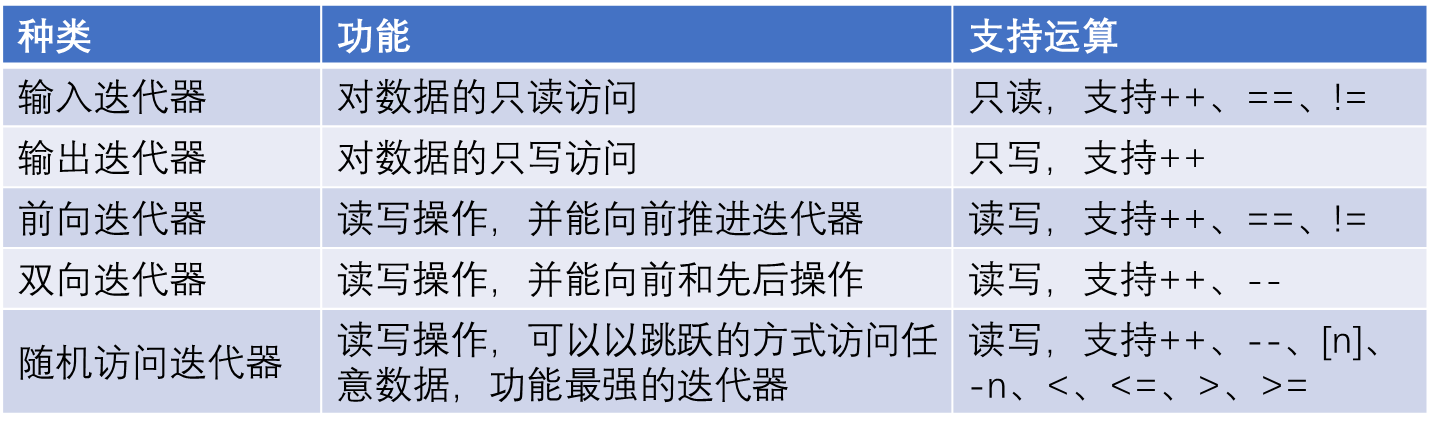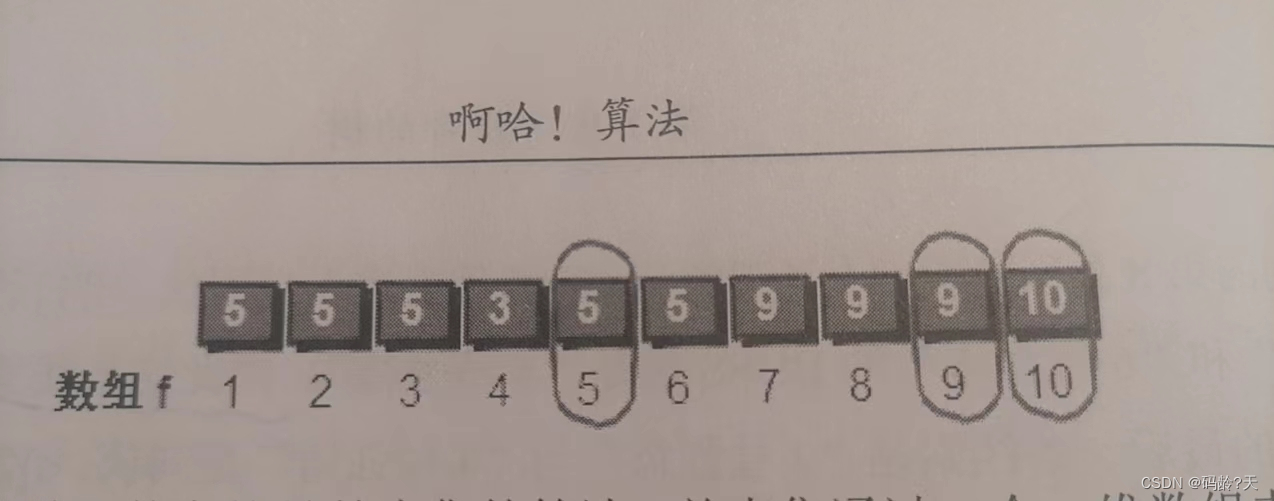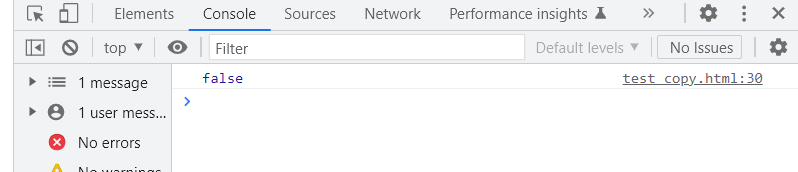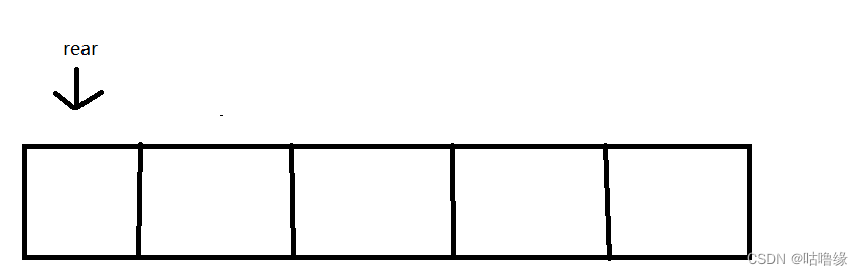无论是在工作学习中,还是在生活中,Word、Excle等办公软件都是大家很常用的。我们在使用电脑的过程中,有时会因自己的误删或电脑故障,从而导致我们所写的文档丢失了。出现这样的大家不要着急,今天小编就给大家推荐一款可以恢复文档的——EasyRecovery数据恢复软件。
下面,小编就给大家分享一下用EasyRecovery如何恢复被丢失的文档。我的软件版本是EasyRecovery16。
1.双击进入EasyRecovery软件界面,我们可以看到有很多的选项,这时我们点击选择“办公文档”,选择好功能后点击下方的“下一个”选项。
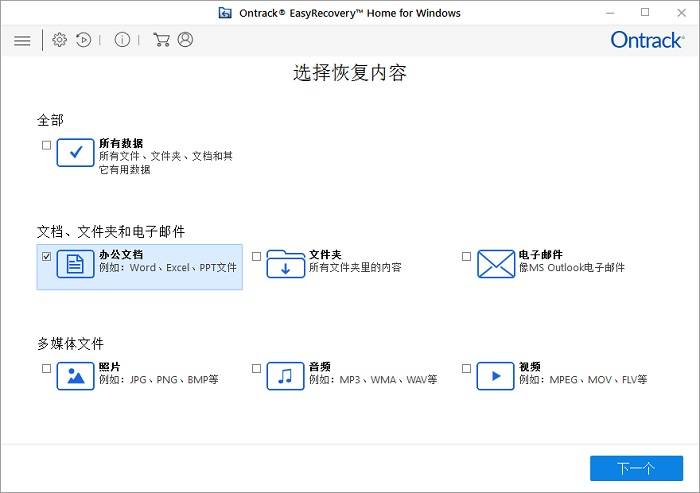
2.在选择位置界面中,单击选择文档保存的磁盘。在这里有共同位置、已连接硬盘、其他位置三个选项供你选择,你可以选择自己想要保存的位置。选择好后点击“扫描”。(图2为保存到硬盘D)
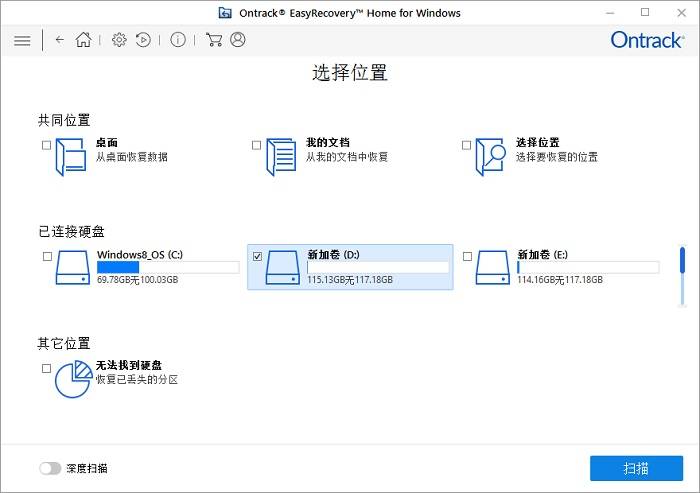
3.确定所选内容之后,软件会对硬盘进行扫描。扫描完成后,我们可以清晰直观的看到界面中显示出的可以恢复的文档文件。(图3所示)
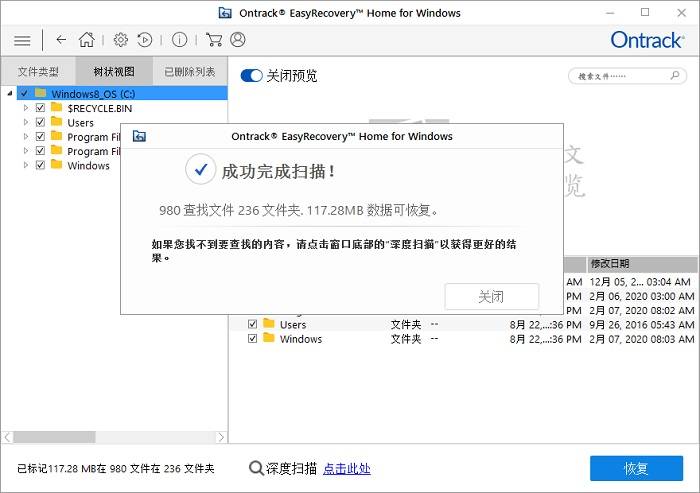
4.扫描完成后,点击EasyRecovery恢复界面的左侧“文件类型”中的“文档”选项,在右侧目录中找到要恢复的文件点击勾选,可全选或单选(图4所示)。
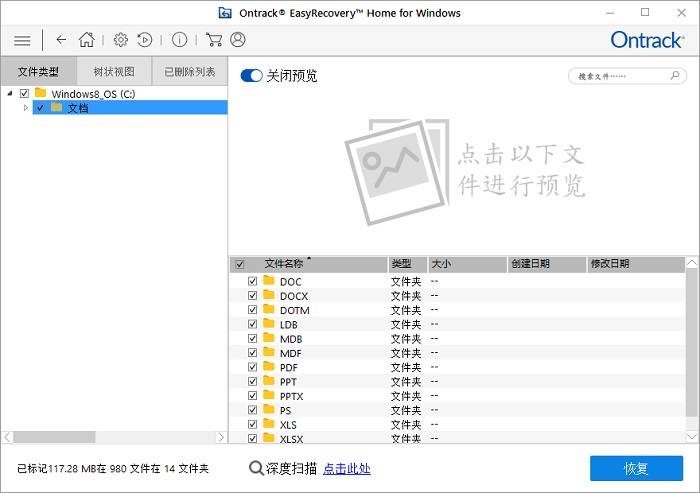
5.确定选择后可以对文档进行预览,再次确定所选内容是否是你要恢复的文档。确认好后点击下方“恢复”按钮。(图5所示)
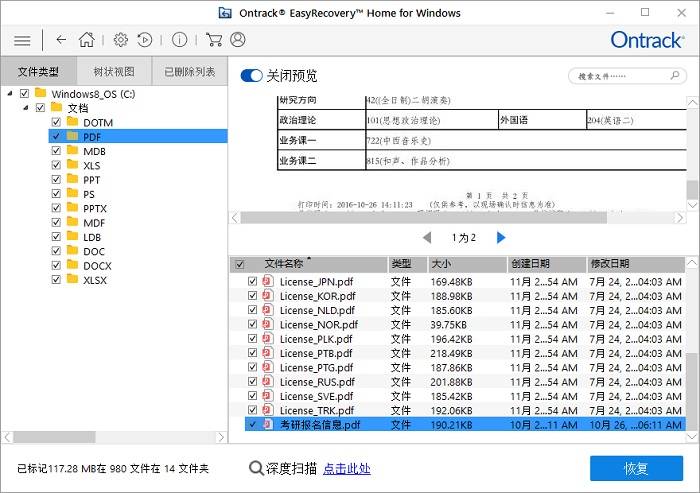
6.点击恢复后,会弹出一个对话框(如下图所示)。这时,然后将其填入对话框中。
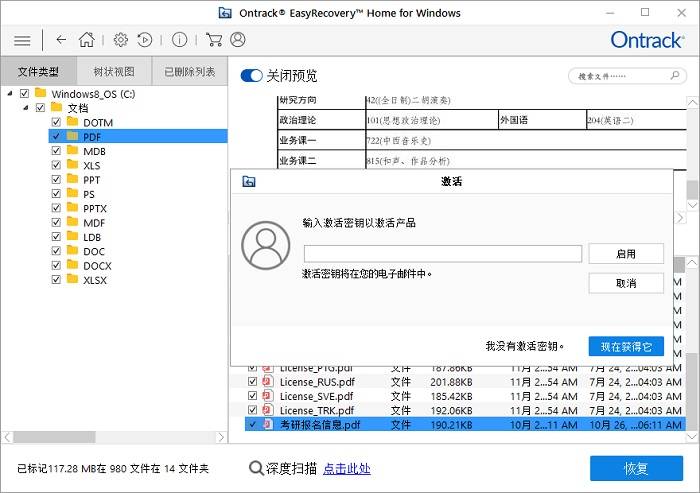
EasyRecovery15Win版本下载:如下
https://wm.makeding.com/iclk/?zoneid=50200
EasyRecovery-16mac版本下载:如下
https://wm.makeding.com/iclk/?zoneid=50201
为了方便果粉们的使用,本节就来详细介绍EasyRecovery Photo的安装激活方法。
1.下载完成后打开文件夹,按照指示用鼠标将左侧的Ontrack EasyRecovery Photo图标拖拉到右侧的应用程序文件夹中,然后就弹出应用程序文件夹。
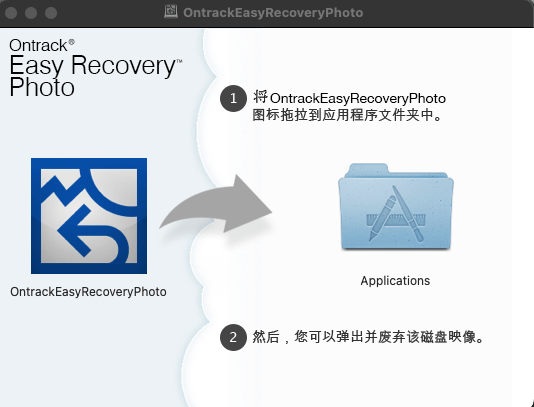
2.找到EasyRecovery Photo安装程序,点击【打开】。
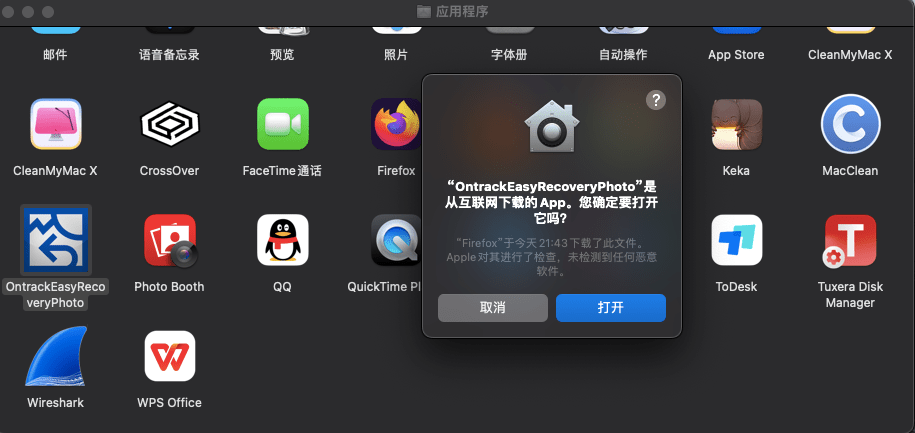
3.输入密码允许EasyRecovery Photo安装。
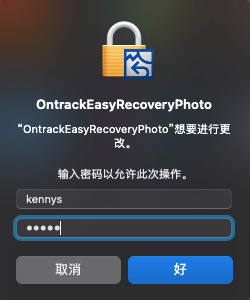
4.同意用户协议。
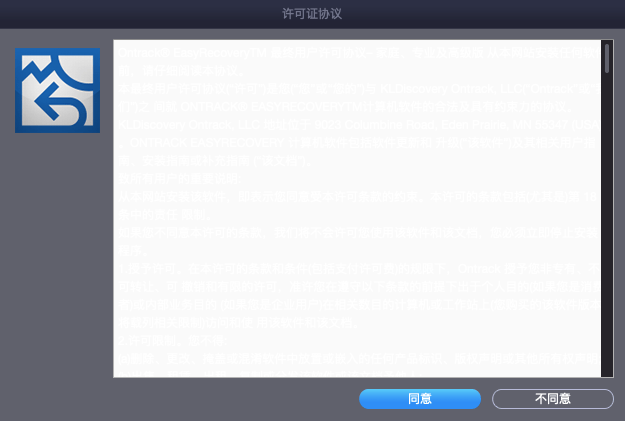
5.软件安装完成后,会弹出如下图所示的主界面,即代表安装完成。
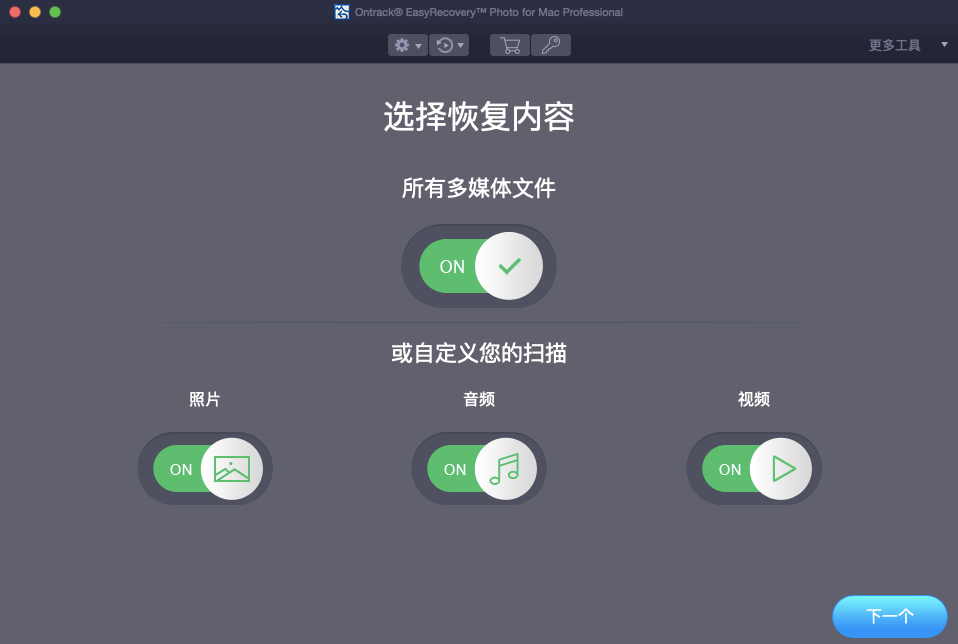
EasyRecovery Photo激活
点击钥匙图标,输入您的码,点击【启用】。
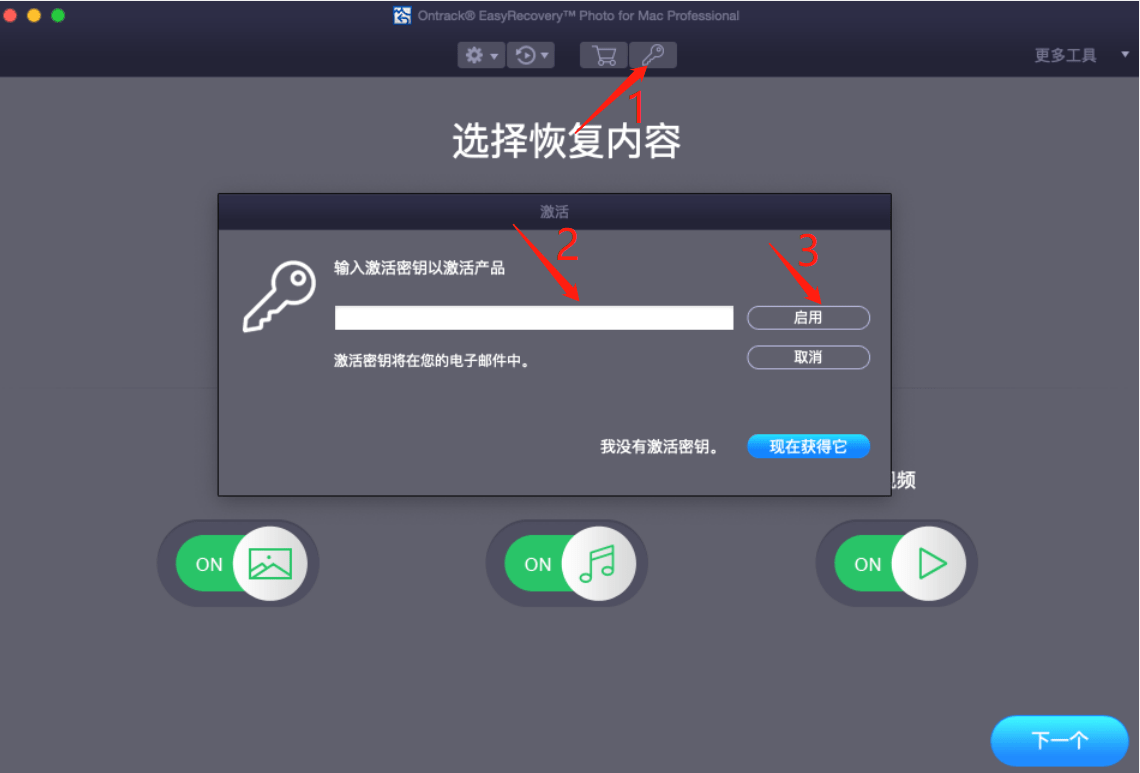
EasyRecovery Photo16是一款支持Mac/Windows平台进行恢复图片的专业工具,尤其是各种流行单反相机RAW格式文件,以及超大型视频文件等,推荐摄影爱好者使用。
EasyRecovery Photo16功能介绍
1.只需单击三下即可恢复已删除或格式化的数字图像、电影、声音文件;
2.快速恢复所有流行的音频文件,如 ACD、AIFF、AMR、AT3、AU、CAFF、DSS、IFF、M4A、M4P、MIDI、MP3、OGG、MP3、WMA 和视频文件,如 ASF、MP4、MOV、AVI、AJP、 F4V、SVI、TOD、VID、HDMOV、M4V、MPEG 等等。支持 100 多种照片、视频和音乐文件格式;
3.加密驱动器恢复;
4.创建硬盘驱动器/选定卷的完整映像并将其保存在选择的设备上;
5.选择性文件类型,硬盘驱动器/卷恢复;
6.保存扫描信息并恢复恢复;
7.支持 JPG、NRW、CR2、CR3、ARW、DNG、ERF、MRW、NEF、ORF、PEF、RW2、SR2、SRF、RAF、TIF、CRW、HEIC 和 HEIF 文件。
EasyRecovery Photo 优点:专注照片恢复